秀米编辑器如何导出文章呢?最近有很多小伙伴在咨询小编这个问题,那么针对这个问题,小编今天就为大家详细讲解一下,内容如下。
一、文章导出到公众号:
1、首先,要绑定公众号,绑定完成之后,点击“导出”按钮。
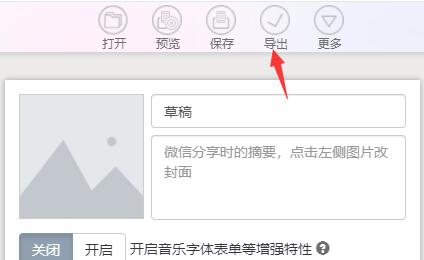
2、然后,点击其中的“同步到公众号”就可以直接发布到绑定的公众号里了。
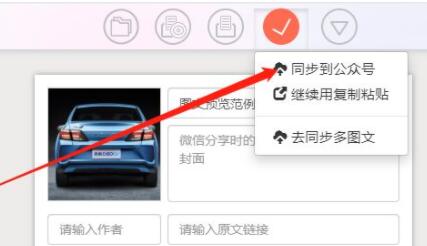
二、导出纯文本。
1、我们先点击上方“导出”,但是这次选择“继续用复制粘贴”
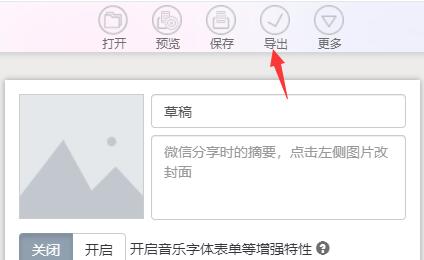
2、软件会自动全选所有的文章内容,按下键盘“ctrl+c”复制下来。
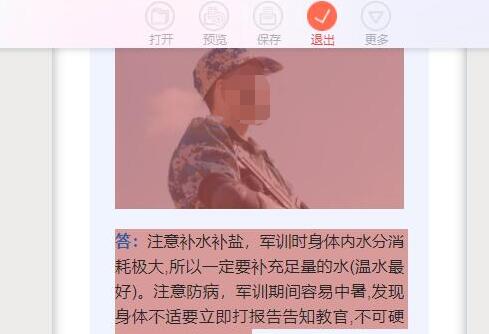
3、接着,来到我们想要使用的位置,按下“ctrl+v”就可以粘贴进去了。
(因为使用的是微信公众号格式所以在其他地方粘贴会导致格式出错)

三、导出为图片
1、首先,点击上方“更多”按钮。
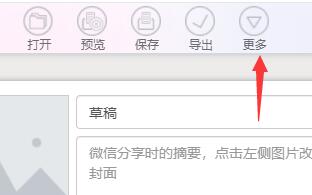
2、然后,点击其中的“生成长图/PDF”
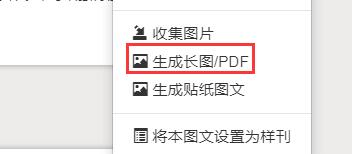
3、在这里,我们可以选择生成图片还是PDF,选择完成后点击“确定”
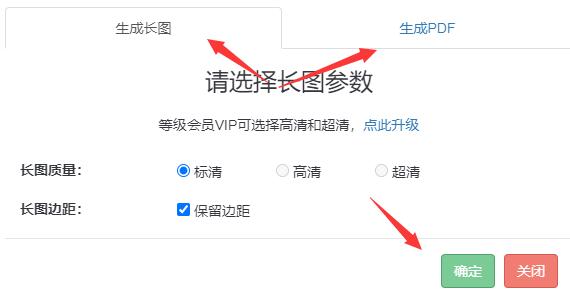
4、接着,会进入下载界面,点击“下载”
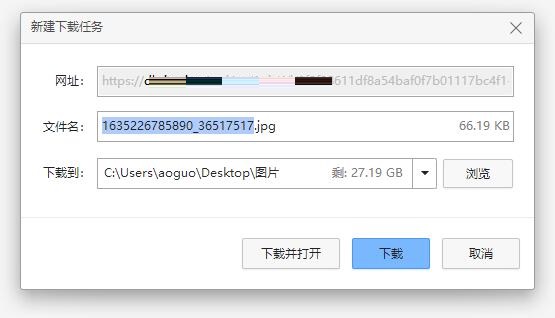
5、下载完成后,进入下载路径,就可以看到生成的图片了。
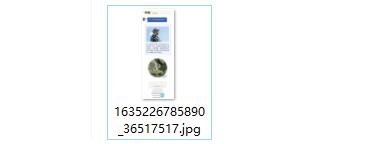
以上就是小编讲解的秀米编辑器导出文章方法介绍,希望可以帮助到有需要的朋友哦。



 超凡先锋
超凡先锋 途游五子棋
途游五子棋 超级玛丽
超级玛丽 口袋妖怪绿宝石
口袋妖怪绿宝石 地牢求生
地牢求生 原神
原神 凹凸世界
凹凸世界 热血江湖
热血江湖 王牌战争
王牌战争 荒岛求生
荒岛求生 植物大战僵尸无尽版
植物大战僵尸无尽版 第五人格
第五人格 香肠派对
香肠派对 问道2手游
问道2手游




























